Como receber alertas de hora de dormir com base na hora em que você precisa acordar

Como receber alertas de hora de dormir com base na hora em que você precisa acordar
Esta postagem responderá às quatro perguntas a seguir (todas relacionadas entre si):
O que é proteção de saída de firewall?
A Proteção de Saída do Firewall é um recurso do firewall do Windows 7 que permite a filtragem de conexões de saída. Mas esse recurso é incompleto, pois, uma vez habilitado, ele bloqueará todas as conexões de saída. A única maneira de permitir o acesso de aplicativos a conexões de saída é criar regras para elas; falaremos mais sobre isso posteriormente. Vamos ver como podemos habilitar esse recurso primeiro.
Como habilitar a proteção de saída do firewall?
Clique no ícone Iniciar, digite Firewall em Iniciar Pesquisa e selecione Firewall do Windows com Segurança Avançada . Outra maneira rápida é digitar wf.msc e pressionar Enter.
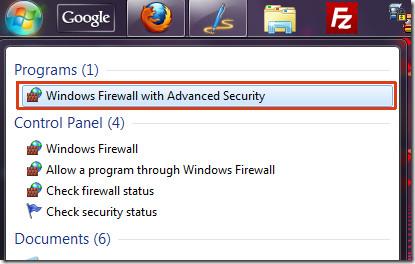
Agora, na janela Firewall do Windows com Segurança Avançada, navegue até Ações > Propriedades. Uma caixa de diálogo de propriedades será aberta, onde você poderá bloquear a Conexão de Saída.
Observação para usuários iniciantes: não altere a conexão de entrada, ela está desabilitada por padrão para que você possa selecionar manualmente quais aplicativos podem se conectar à internet. Repito: NÃO altere as configurações de conexão de entrada, ou seu sistema ficará vulnerável a ameaças externas.
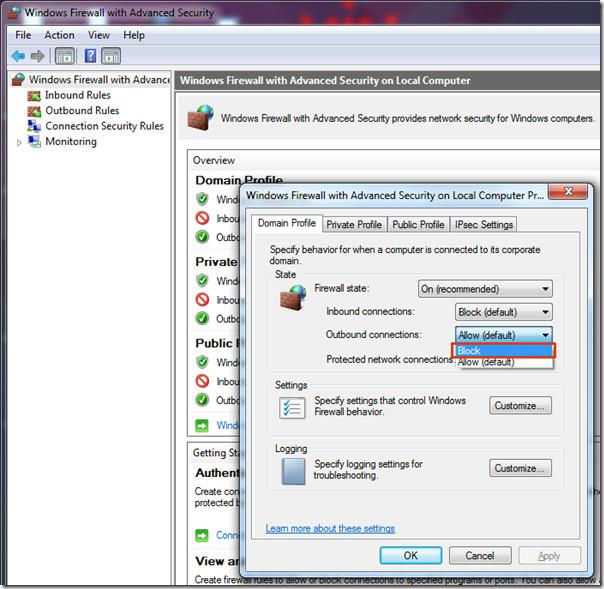
Agora que a conexão de saída estiver desabilitada, clique em OK e feche a janela Firewall do Windows com Configurações Avançadas.
Por que habilitar a proteção de saída do firewall?
A resposta é relativamente simples: impedir que malwares e vírus enviem informações confidenciais. Quando worms de backdoor atacam seu computador, eles roubam as informações e se conectam a um servidor externo (o servidor do hacker) para enviar os dados.
Habilitar a Conexão de Saída do Firewall impedirá qualquer conexão de saída, exceto para os aplicativos que você definir. Assim, você mantém seu sistema mais seguro.
Como criar regras para aplicativos acessarem a Internet?
O Firewall do Windows é ótimo, mas, como mencionei antes, também é malfeito, o que pode ser bastante frustrante. Todas as ferramentas de firewall de terceiros avisam quando um programa tenta estabelecer uma conexão de saída. Você pode então aceitar ou rejeitar facilmente essa conexão de saída, mas, infelizmente, o Firewall do Windows não possui essas notificações. Uma grande chatice, na minha opinião.
No Firewall do Windows, você precisa criar regras manualmente para cada aplicativo, um por um, caso contrário, a conexão de saída será bloqueada para todos os programas. Parece um trabalho cansativo, não é?
Para sua sorte, encontramos uma ferramenta incrível que pode, de fato, exibir notificações para todas as conexões de entrada e saída. Ela também pode ajudar a gerenciar todas as configurações dos aplicativos instalados. Resumindo, você não precisa criar regras cansativas manualmente.
Não, não se trata de mais uma ferramenta de firewall, mas sim de um aplicativo de segurança simples que funciona em conjunto com o Firewall do Windows. O aplicativo em questão é o Controle de Firewall do Windows 7 .
Todas as alterações feitas neste aplicativo também serão aplicadas no Firewall do Windows. Em outras palavras, pode-se dizer que ele sincroniza tudo, incluindo o encaminhamento de portas.
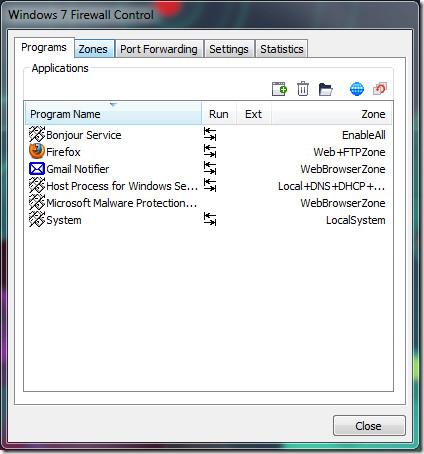
O melhor deste aplicativo é que ele oferece suporte total à integração com a barra de tarefas do Windows 7 e permite que os usuários adicionem programas em áreas específicas. Existem versões gratuitas e profissionais deste aplicativo, mas a versão gratuita é suficiente para a maioria dos usuários, pois inclui todas as funcionalidades necessárias.
Baixe o Controle de Firewall do Windows 7
Uma versão portátil também está disponível. Há dois instaladores disponíveis, um para sistemas operacionais de 32 bits e outro para 64 bits. Além do Windows 7, também funciona no Vista. Aproveite!
Como receber alertas de hora de dormir com base na hora em que você precisa acordar
Como desligar o computador do seu telefone
O Windows Update funciona basicamente em conjunto com o registro e diferentes arquivos DLL, OCX e AX. Caso esses arquivos sejam corrompidos, a maioria dos recursos do
Novos pacotes de proteção de sistema surgiram como cogumelos ultimamente, todos eles trazendo mais uma solução de detecção de antivírus/spam e se você tiver sorte
Aprenda a ativar o Bluetooth no Windows 10/11. O Bluetooth precisa estar ativado para que seus dispositivos Bluetooth funcionem corretamente. Não se preocupe, é fácil!
Anteriormente, analisamos o NitroPDF, um bom leitor de PDF que também permite ao usuário converter documentos em arquivos PDF com opções como mesclar e dividir o PDF
Você já recebeu um documento ou arquivo de texto contendo caracteres desnecessários e redundantes? O texto contém muitos asteriscos, hifens, espaços vazios, etc.?
Muitas pessoas perguntaram sobre o pequeno ícone retangular do Google ao lado do Windows 7 Start Orb na minha barra de tarefas que finalmente decidi publicar isso
O uTorrent é de longe o cliente de desktop mais popular para baixar torrents. Embora funcione perfeitamente para mim no Windows 7, algumas pessoas estão tendo
Todo mundo precisa fazer pausas frequentes enquanto trabalha no computador, pois não fazer pausas aumenta a chance de seus olhos saltarem (ok, não saltarem).







